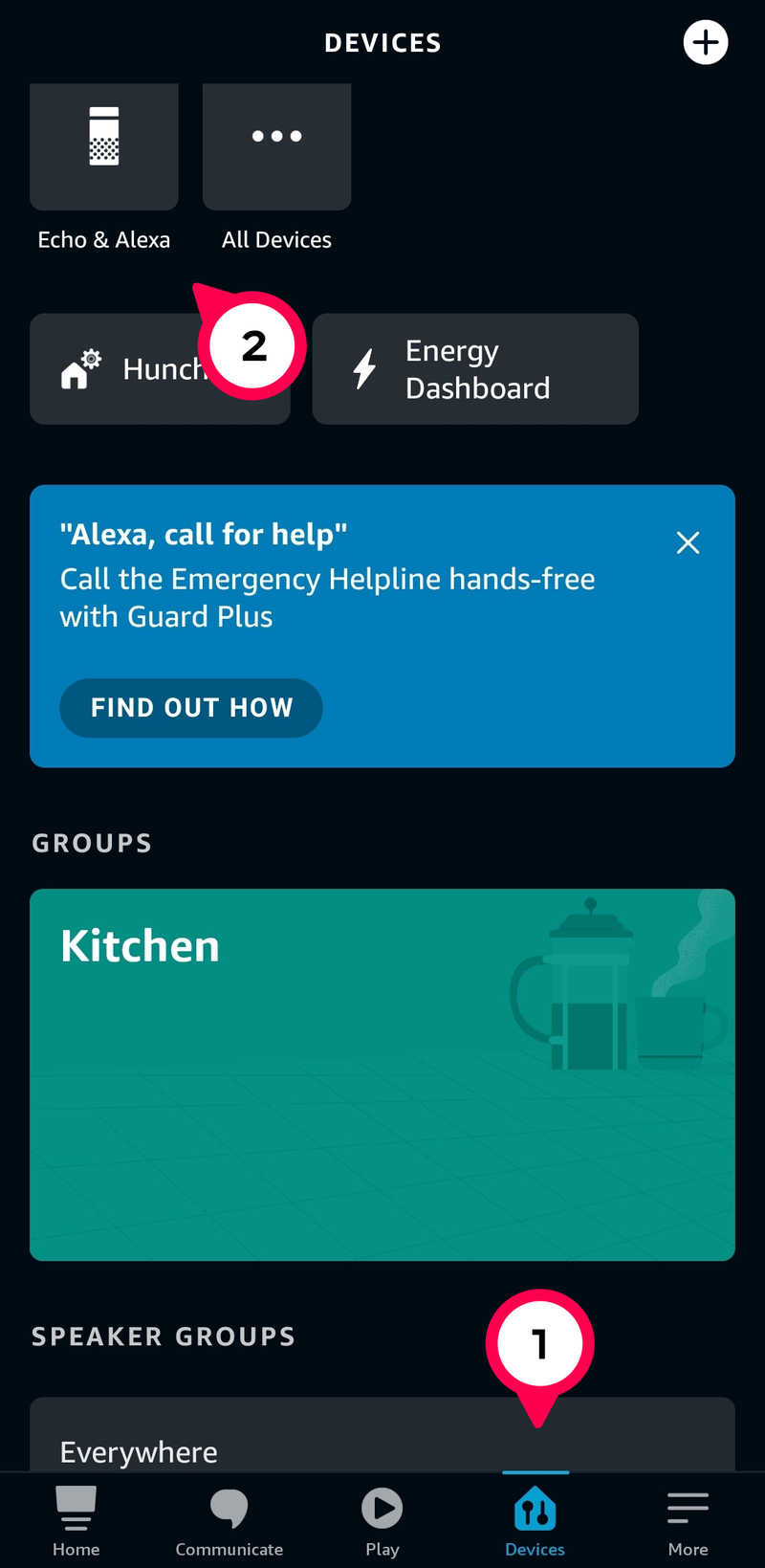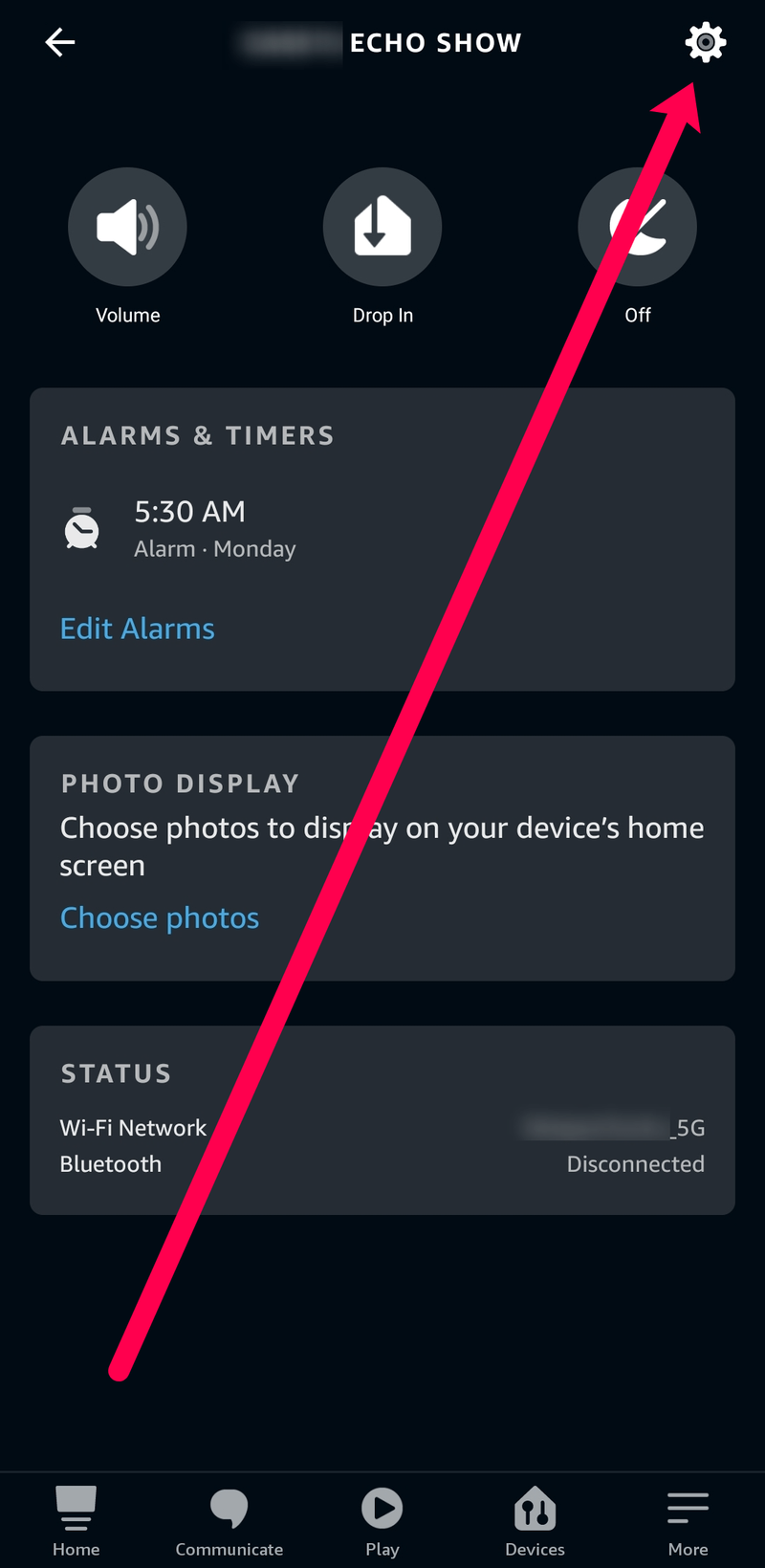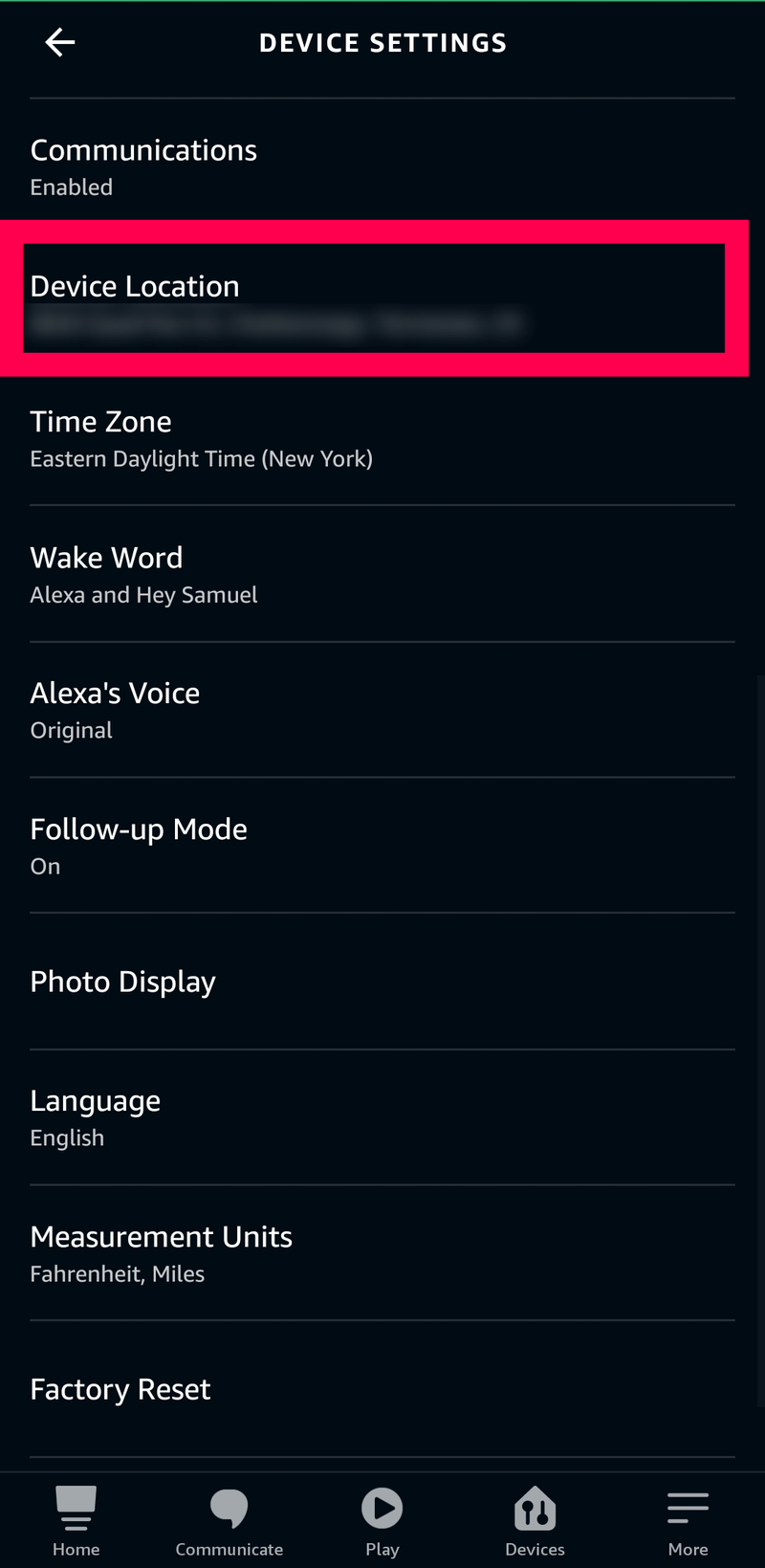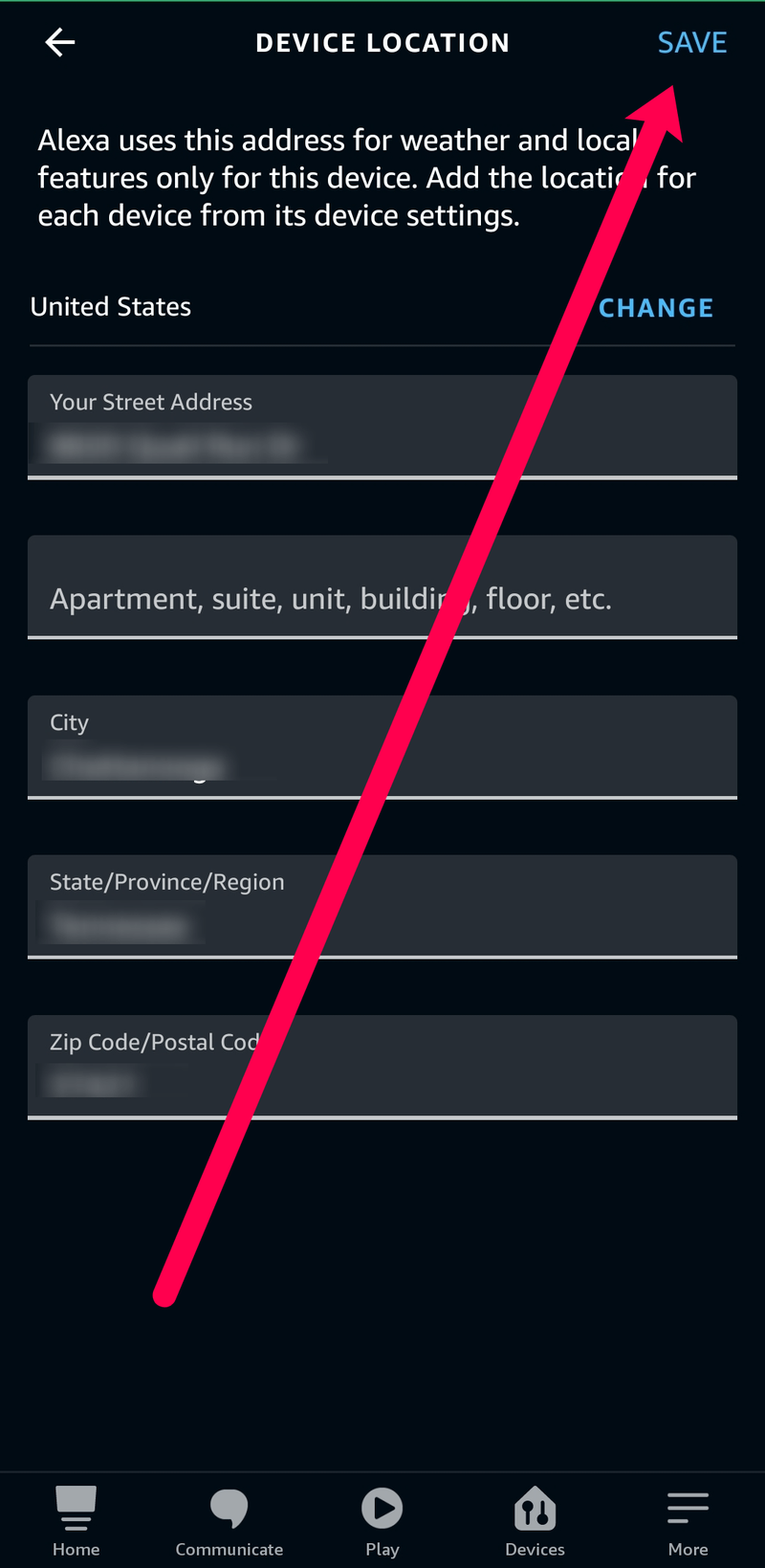Du har downloadet Alexa, og du var overrasket over at se, at dens placering er sat til Seattle, Washington. Det viser dig automatisk, hvordan vejret er der.
![Sådan ændrer du din vejrplacering på Alexa [Echo Devices]](http://macspots.com/img/alexa/44/how-change-your-weather-location-alexa.jpg)
Godt at vide, men hvad nu hvis du bor i Chicago eller Miami? Bare rolig, for du kan ændre vejrplaceringen, når du vil. Fortsæt med at læse for at se, hvad du skal gøre.
Hvordan indstiller man vejret?
Afhængigt af den Echo-enhed, du bruger, kan du få adgang til vejret på et par forskellige måder. Først kan du spørge Alexa, hvordan vejret vil være overalt i verden ved hjælp af Alexa, hvordan er vejret i dag i [location]? Stemmekommandoen fungerer på enhver Echo-enhed, du har. Hvis du foretrækker denne metode, behøver du muligvis ikke at opdatere din placering; du kan blot bede Alexa om at give dig oplysningerne.
Hvis du bruger en Echo Show-enhed med en skærm, vil startskærmen vise vejret i dit område, uden at du nogensinde behøver at spørge. For at dit Echo Show kan give dig vejret for dit område, skal du opdatere din placering.
Endelig kan du have en Alexa Skill aktiveret, der automatisk giver dig vejret. For eksempel en morgenrutine, hvor Alexa giver dig opdateringer om trafik og vejr på et givet tidspunkt hver dag. I dette scenarie skal du opdatere din placering for at få de mest nøjagtige oplysninger.
Du kan ændre vejrplaceringen gennem Alexa-appen. Hvis du ikke har appen endnu, kan du downloade den fra Google Play , Apple App Store , eller Amazon . Følg nu disse trin for at ændre din enheds placering:
- Åbn Alexa-appen på din smartphone, og naviger til den pågældende Echo-enhed.
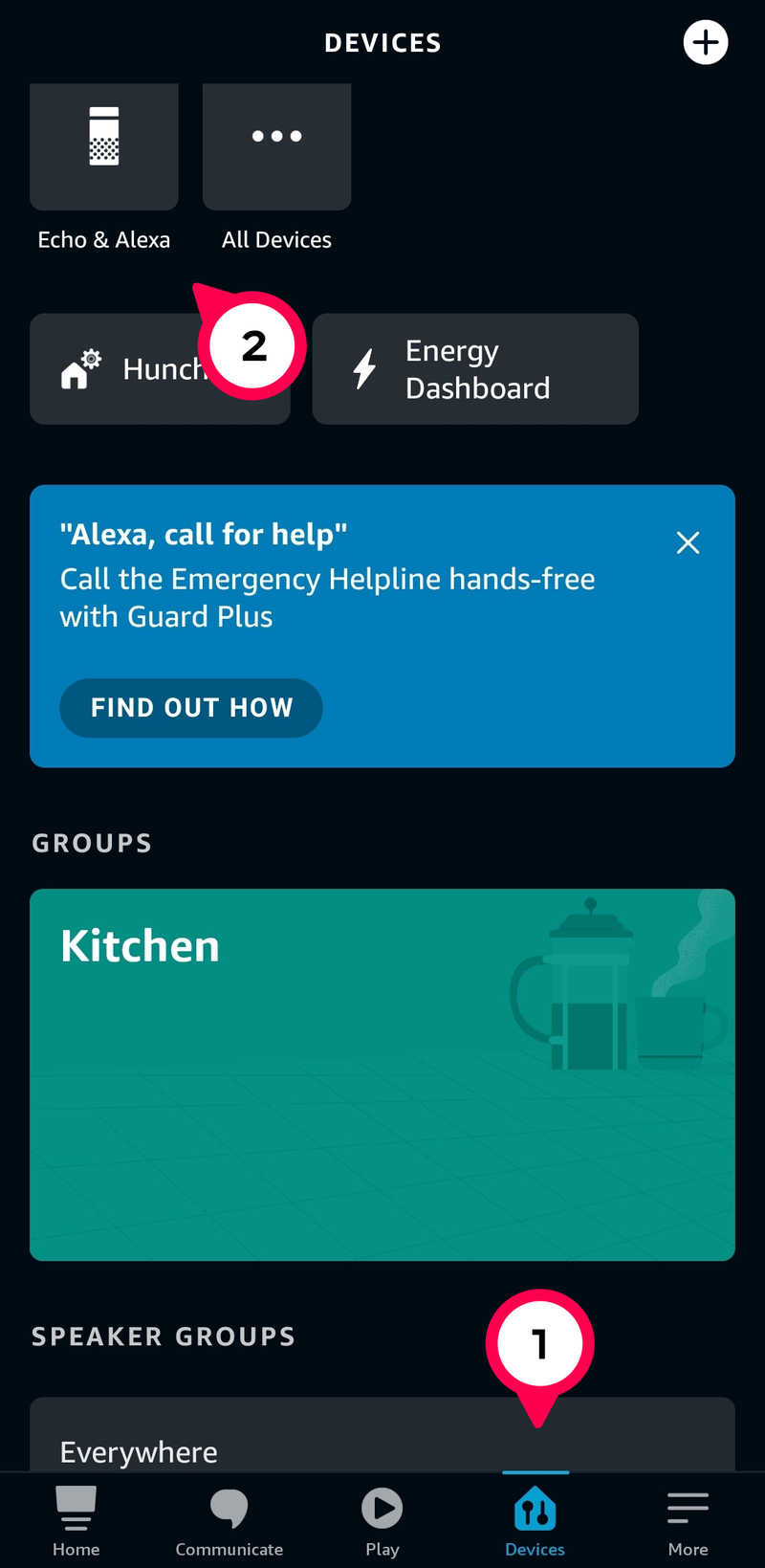
- Tryk på Indstillinger tandhjul i øverste højre hjørne.
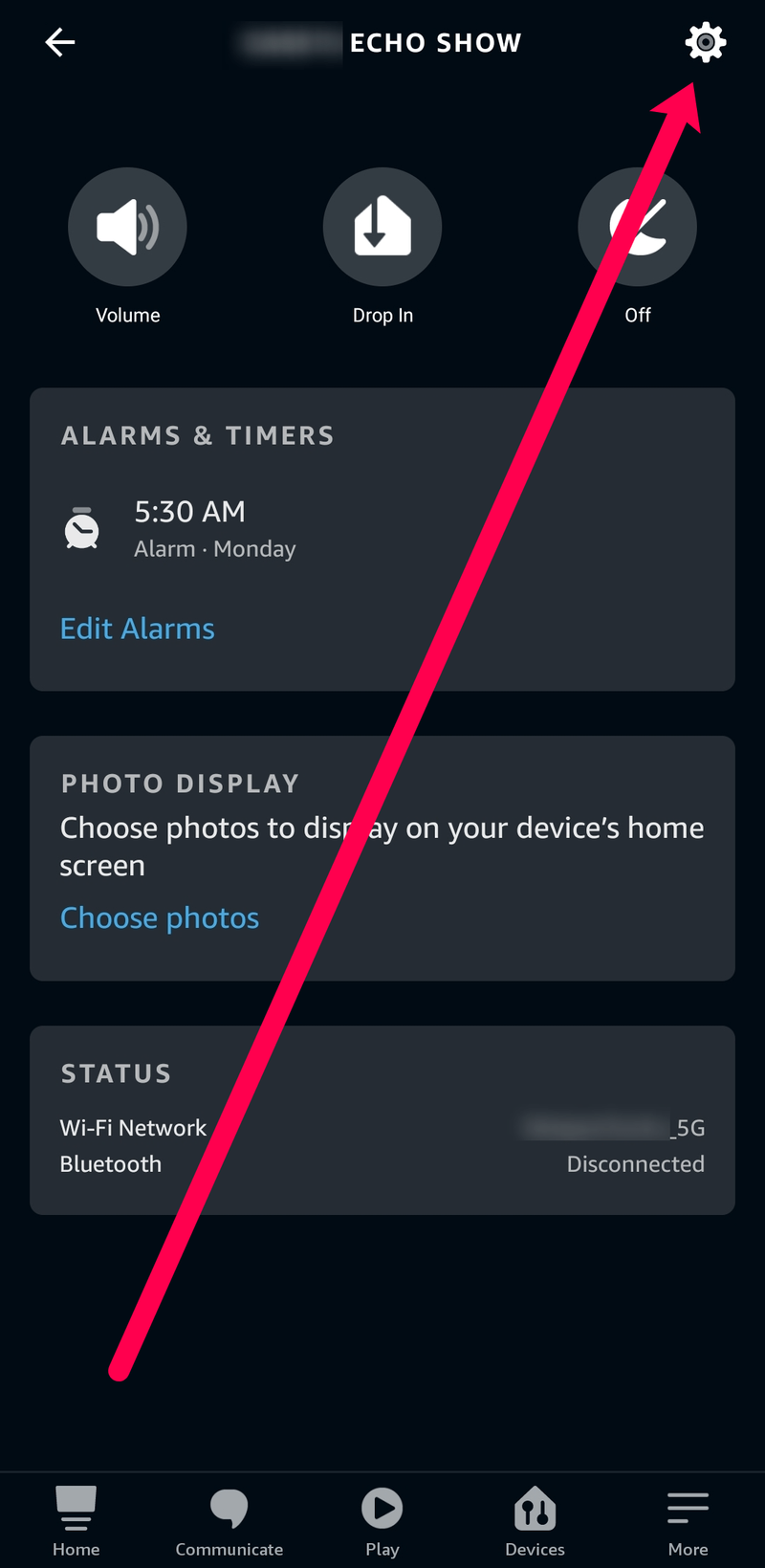
- Trykke på Enhedens placering i menuen.
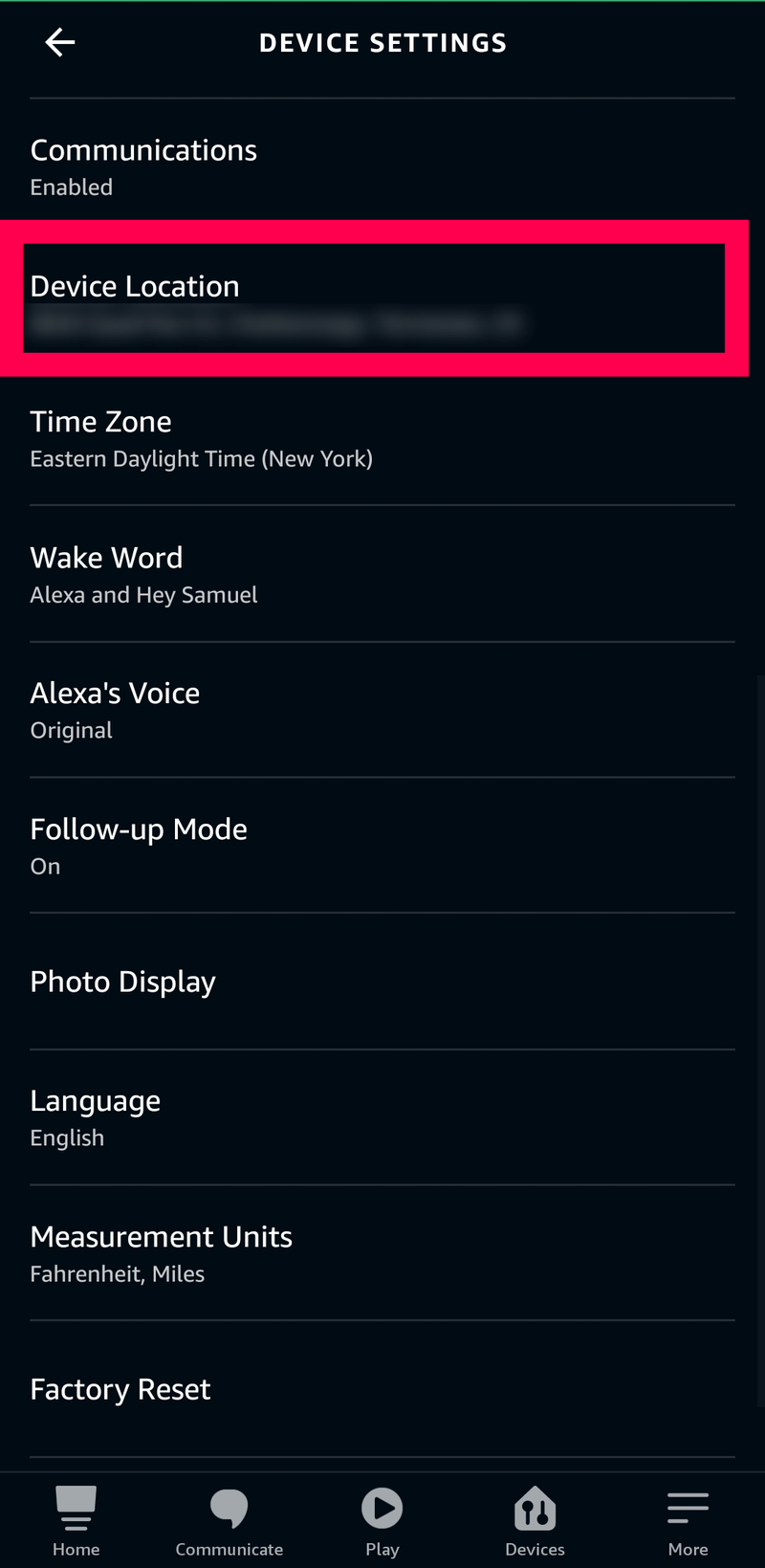
- Opdater din adresse. Tryk derefter på Gemme på toppen.
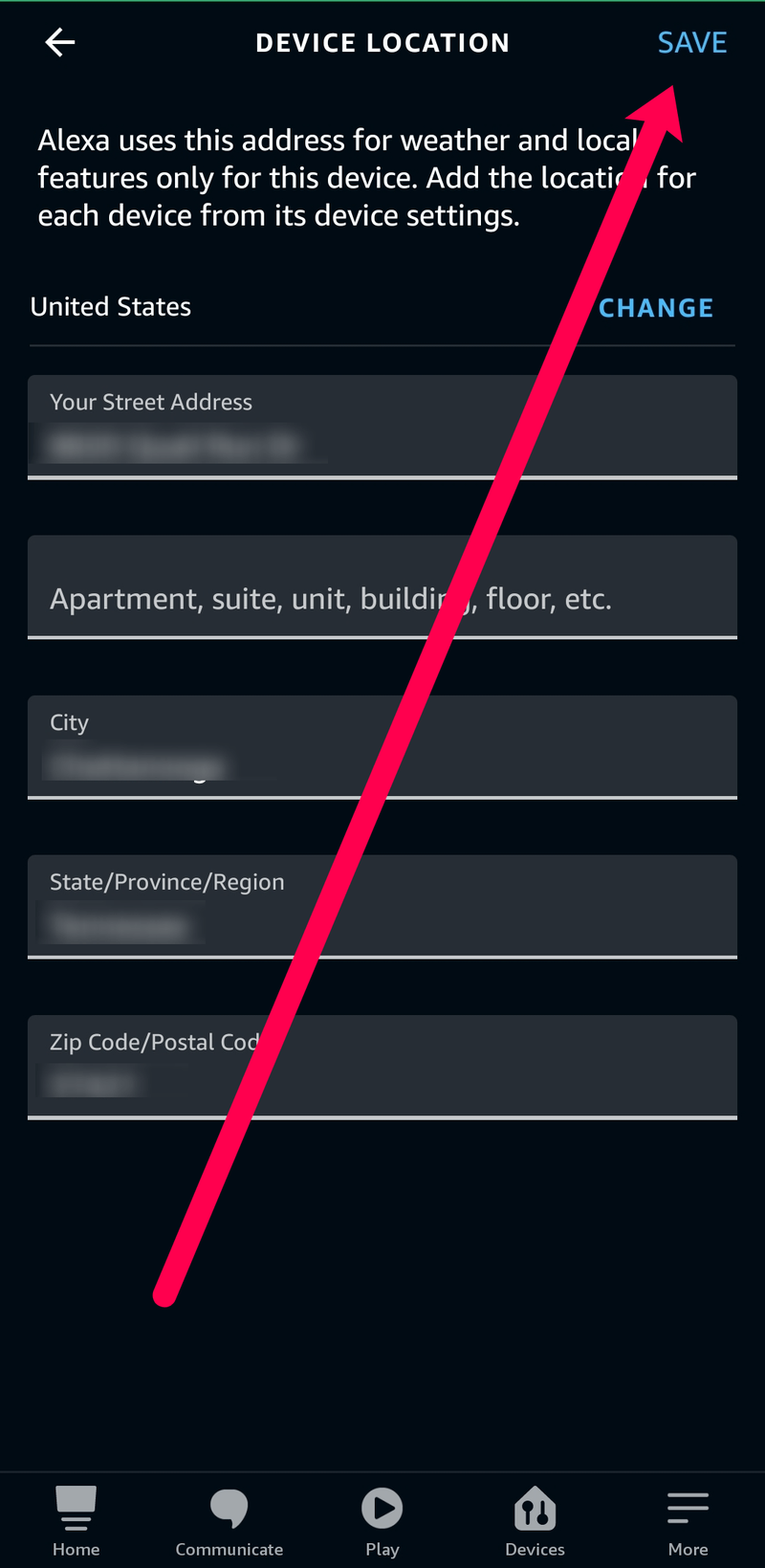
Det er det! Du har ændret placeringen, og Alexa vil nu kunne give dig mere præcis information. For at kontrollere, om det virker, spørg Alexa, hvordan vejret er udenfor. Hendes svar burde matche din placering nu. Du behøver ikke at genstarte din app, da placeringen opdateres automatisk.
Hvis du har flere Echo-enheder, skal du følge de samme trin for hver enkelt.

Yderligere funktioner
De fleste mennesker tjekker ind hos Alexa for at se, om de skal medbringe en jakke og en paraply den dag eller ej. Men i stedet for bare at tjekke vejret i øjeblikket, kan du spørge Alexa om mange andre ting.
hvordan man sletter snapchat-samtaler permanent
Alexa er forbundet med AccuWeather, og det giver dig de seneste og mest nøjagtige vejroplysninger. Du kan få vejrudsigten for en hel uge i forvejen. Du kan spørge ting som: Bliver det solskin i weekenden? Eller for at være endnu mere præcis kan du spørge: Kommer det til at regne torsdag morgen?
På den måde kan du planlægge dine udendørs opgaver og sikre, at du ikke skal aflyse dine planer på grund af dårligt vejr. Det er fantastisk, hvis du planlægger en rejse og skal organisere din tid der. Det kan også hjælpe dig med at beslutte, hvad du skal pakke, hvis du rejser.

Placeringsbaserede rutiner
Bortset fra vejr og tid giver opdatering af Alexa-placeringen dig mulighed for at få adgang til nogle andre nyttige funktioner. En af de mest populære er den lokationsbaserede rutine. Denne funktion er perfekt til travle mennesker, der skal balancere arbejde, familie, fitnesscenter osv.
Det er svært at huske alt, og du kan nemt forveksle nogle opgaver. Hvis du er ny til dette, foreslår vi, at du først gemmer to steder: dit kontor og dit hjem. Du kan derefter indstille påmindelser, der aktiveres, så snart du kommer hjem fra arbejde. Det vil hjælpe dig med at adskille dit personlige liv og dit arbejde.
Når du kommer hjem, vil Alexa minde dig om, hvad du skal gøre den dag, såsom: købe dagligvarer eller hjælpe barnet med lektier. Du kan også lave rutiner, som du kan dele med andre brugere. For eksempel, hvis du laver en middagsrutine, der starter kl. 18.00, vil dine familiemedlemmer få besked om at slutte sig til dig i spisestuen.
Hvis du pludselig husker noget om aftenen, som du skal lave i morgen på arbejdet, kan du bede Alexa om at minde dig om det, når du kommer på arbejde.
Du behøver ikke engang at have en Alexa-enhed på dit kontor. Du behøver kun Alexa-appen installeret på din telefon. Alexa sender dig derefter en notifikation via din telefon.
Det gode er, at du kan stole på denne funktion, når du planlægger din uge. Hvis du har for vane at forberede dine opgaver, kan du planlægge alt og indstille påmindelser i løbet af ugen. Når du har gjort det, kan du slappe af og fortsætte med dine aktiviteter med ro i sindet.
Lokationsbaserede søgninger
En anden god ting er, at du ikke behøver at google for at finde det, du har brug for. Det er meget nyttigt, når du har travlt eller ikke kan bruge dine hænder til at skrive.
to google-drevkonti på samme computer
Lad os sige, at du kører og vil forbi den nærmeste kaffebar og få noget kaffe. Alt du skal gøre er at spørge Alexa: Hvor er den nærmeste kaffebar? Appen vil derefter søge efter kaffebarerne i nærheden og give dig anvisninger.
Det er som at have en assistent til din rådighed 24/7. Alexa er aldrig træt og nervøs, og hun har altid det rigtige svar. Og hun vil aldrig glemme at minde dig om et vigtigt møde eller sådan noget.
Ofte stillede spørgsmål
Her er nogle flere svar, der hjælper dig med at få det bedste ud af din Echo-enhed.
Kan jeg bruge en anden vejrtjeneste med min Echo?
Alexa får sit vejr fra Accuweather, og nogle brugere foretrækker andre kilder. Desværre er der ikke en måde at ændre denne standard vejrkilde på. Men du kan tilføje en Alexa Skill til din Echo-enhed. Alt du skal gøre er at trække Alexa-appen op på din smartphone og trykke på ikonet Mere i nederste venstre hjørne. Herfra kan du trykke på Færdigheder og spil for at søge efter den vejrkilde, du foretrækker at bruge.
Når du har tilføjet færdigheden, kan du blot sige, Alexa, spørg [vejrfærdigheder], hvad vejret er eller noget i den retning.
hvordan man kontrollerer grafikkort windows 10
Hvorfor giver Alexa mig vejret til en tidligere adresse?
Selvom dit Echo er logget ind på din Amazon-konto, er hver enhed designet til at fungere på en anden placering. Nogle spekulerer i, at dette skyldes, at mange brugere deler deres enheder med venner og familiemedlemmer, så det er mere praktisk at lade dig opdatere adressen efter behov.
Hvis du flyttede, og dit Echo stadig giver dig vejropdateringer for en tidligere adresse, skal du følge trinene ovenfor for at rette fejlen.
Få mest muligt ud af det
Nu ved du, hvordan du ændrer placering på Alexa. Vi opfordrer dig til at få mest muligt ud af det, fordi Alexa kan være en stor hjælp i din hverdag. Udforsk alle tilgængelige muligheder, og lad Alexa hjælpe dig med at organisere og forbedre dit livskvalitet.
Hvad bruger du normalt Alexa til? Skal du prøve nogle af de nye funktioner? Du er velkommen til at dele dine bedste praksisser og tips i kommentarfeltet nedenfor.